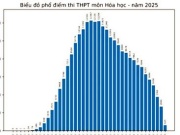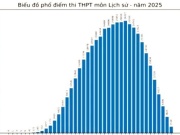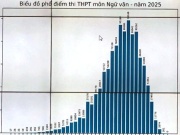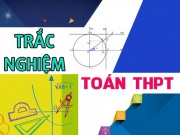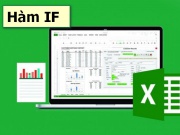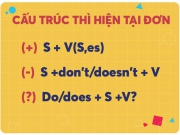Cách sử dụng trợ lý ảo Google Assistant trên Android
Google Assisttant là một trợ lý ảo hỗ trợ việc dùng các thiết bị thông minh thêm hữu ích. Nhờ google assistant bạn có thể gọi điện cho bất kỳ ai trong danh bạ, hỏi về thời tiết, tình hình giao thông và đặc biệt là điều khiển các thiết bị thông minh trong gia đình.
Nếu bạn sở hữu một chiếc điện thoại thông minh sử dụng hệ điều hành Android như Samsung, Xiaomi, Oppo,... thì bạn hãy đọc bài viết này để biết cách sử dụng trợ lý ảo Google Assistant một cách hiệu quả nhé. Tuy nhiên, trước khi sử dụng Google Assistant bạn cần phải cài đặt và thiết lập ứng dụng này.
• Cách cài đặt Google Assistant
Nếu điện thoại của bạn đang chạy bất kỳ phiên bản Android nào từ Marshmallow (6.0) trở lên, hãy nhấn và giữ nút Home để mở Google Assistant (hoặc nói "OK Google" nếu kích hoạt bằng giọng nói của bạn đã được bật). Nếu bạn chưa có Google Assistant, một bản cập nhật sẽ thông báo đến với bạn.
- Bắt đầu Google Assistant bằng cách nhấn và giữ nút Home.
- Trên màn hình "Meet your Google Assistant", chạm vào Continue.
- Cho phép Google Asistant truy cập thông tin cần thiết để hoạt động bằng cách nhấn Yes, I'm in.
- Để trợ lý ảo này bắt đầu làm quen và nhận dạng được giọng nói cua bạn chọn Get started.
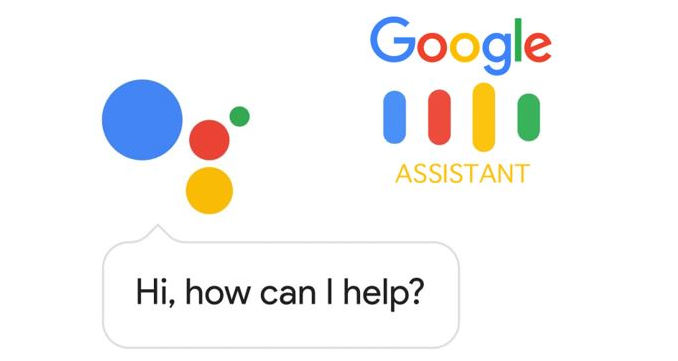
• Cách tùy chỉnh Google Assistant
- Chọn đúng tài khoản Google: Điều đầu tiên bạn nên làm là đảm bảo rằng bạn đã chọn tài khoản Google chính của mình nếu bạn có nhiều tài khoản. Khởi động Google Assistant, chạm vào biểu tượng menu ba chấm ở trên cùng bên phải để mở menu và nhấn tài khoản, sau đó chọn cái bạn muốn sử dụng.
- Truy cập cài đặt của bạn: Khởi động Google Assistant, chạm vào biểu tượng menu ba chấm ở trên cùng bên phải để mở menu và nhấn Settings. Sau đó, bạn sẽ thấy một danh sách bao gồm các cài đặt cho Home control, News, My Day và Shopping list.
- Để thiết lập các nguồn tin tức ưa thích của bạn: Truy cập Settings, nhấn News, sau đó nhấn Customize. Chọn tất cả các nguồn tin tức bạn muốn, sau đó nhấn vào mũi tên quay lại.
- Sau đó, bạn sẽ thấy một danh sách các nguồn tin tức đã chọn mà bạn có thể kéo xung quanh để đặt hàng lại dựa trên mức độ ưu tiên. Để nghe tin tức tùy chỉnh của bạn sau này, chỉ cần nói "Listen to the news."
- Để thiết lập tổng quan My day: Chuyển đến menu Settings và nhấn chọn My Day. Chọn những gì bạn muốn là một phần của tổng quan hàng ngày của bạn. Sự lựa chọn của bạn bao gồm thời tiết, đi làm, cuộc họp tiếp theo, lời nhắc và tin tức. Khi bạn muốn Google cho bạn biết những gì trong chương trình của bạn trong ngày, chỉ cần nói "Tell me about my day."
• Cách sử dụng Google assistant hiệu quả
- Hỏi Google Assistant một câu hỏi để tìm câu trả lời trong lúc bận rộn để rảnh tay hơn. Dùng Google Assistan để phát nhạc của một nghệ sĩ bạn yêu thích, hỏi về thời tiết hiện tại.
- Sử dụng Google Assistant để kiểm tra lịch của bạn cho ngày hôm nay. Bên cạnh đó, dùng trợ lý ảo này để đặt báo thức, nhắc nhở và hẹn giờ.
- Nếu bạn đang sử dụng thiết bị Pixel, bạn có thể thiết lập Assistant để mở khóa điện thoại khi nghe thấy "OK Google" bằng giọng nói của chỉ riêng mình bạn.
- Để cài đặt và chọn 'adjust settings for this Pixel device'. Từ đó, bạn sẽ tìm thấy 'OK Google detection', nơi bạn có thể bật 'Trusted Voice' và cho phép trợ lý ảo mở khóa điện thoại của bạn khi nghe thấy bạn yêu cầu.
- Đọc và trả lời tin nhắn: Nếu bạn gửi tin nhắn văn bản khi bạn nhắn tin thay vì Messenger hoặc WhatsApp, bạn sẽ thấy thủ thuật này đặc biệt hữu ích. Nói với Trợ lý Google để "Show me my messages" và bạn sẽ thấy bất kỳ văn bản chưa đọc nào. Hỏi nó "Do I have any messages" và tợ lý ảo sẽ hiển thị cả tin nhắn đã đọc và chưa đọc cho bạn. Khi chúng bật lên, chỉ cần nhấn Reply để được đưa đến ứng dụng SMS của bạn để trả lời.
- Nhớ nơi bạn đã đỗ xe: Bạn có thể sử dụng Google Assistant để nhớ nơi bạn đã đỗ xe. AI kỹ thuật số sử dụng lịch sử vị trí của bạn trên Google Maps và có thể xác định nơi bạn dừng xe. Với Google Asistant, tính năng này được thực hiện tự động. Để sử dụng tính năng này, chỉ cần nói "Hey Google, read it" hoặc "Hey Google, read this page" khi bạn đang xem một bài báo. Tính năng này hoặt động trên 42 ngôn ngữ khác nhau.
- Các cuộc gọi điện thoại: Google đã thông báo rằng trợ lý ảo của mình sẽ học cách gọi điện thoại cho bạn. Mặc dù tính năng này chưa được phổ biến rộng rãi nhưng Google đã bắt đầu thử nghiệm công khai.
- Phát nhạc: Bạn có thể nhờ trợ lý của mình phát nhạc cho bạn chỉ bằng cách hỏi nó. Điều này đặc biệt hiệu quả nếu bạn có loa thông minh gia đình. Đơn giản chỉ cần nói: "OK Google, play jazz music". Bạn cũng có thể yêu cầu nó chơi một cái gì đó cụ thể từ tài khoản Spotify, Netflix của bạn.
- Chụp ảnh tự sướng: Bạn chỉ cần nói: "OK Google, take a selfie." và trợ lý ảo ngay lập tức mở ứng dụng camera và bắt đầu đếm ngược 3 giây để chụp hình.
- Ghi nhớ nội dung: Bạn có thể yêu cầu trợ lý Google ghi nhớ những điều bạn thường quên. Đơn giản tham gia với AI và bảo nó nhớ một cái gì đó. Bạn có thể lấy ra một danh sách tất cả những gì bạn yêu cầu để nhớ sau hoặc thậm chí hỏi những câu hỏi cụ thể về những điều bạn có thể đã quên.
- Kiểm tra cài đặt quyền riêng tư của bạn: Google rất muốn cải thiện quyền riêng tư của Google Asistant và gần đây đã thêm các tính năng mới để giúp bạn quản lý những trọe lý ảo này nghe và lưu lại.
- Bạn có thể đặt câu hỏi như: "How do you keep my information private?" để có câu trả lời cho các câu hỏi bảo mật và quyền riêng tư phổ biến nhất. Bây giờ bạn cũng có thể nói "Hey Google, that wasn’t for you", để xóa hoạt động gần đây của bạn.
Tương tự như sử dụng Google Assistant trên Android, bạn hoàn toàn có thể sử dụng trợ lý ảo google assistant này trên Iphone hay các loại tivi đời mới của LG, Samsung, Sony,... để có những trải nghiệm thú vị hơn, thuận tiện hơn.
Hy vọng bài viết trên hữu ích cho các bạn, mọi góp ý hay thắc mắc hãy để lại bình luận dưới bài viết để ghi nhận và hỗ trợ, chúc các bạn thành công!
Đánh giá & nhận xét
-
 Cách so sánh 2 file Word nhanh bằng lệnh Compare để tìm sự khác biệt giữa 2 văn bản
Cách so sánh 2 file Word nhanh bằng lệnh Compare để tìm sự khác biệt giữa 2 văn bản
-
 Cách sử dụng hàm index và match - how to use index and match in excel
Cách sử dụng hàm index và match - how to use index and match in excel
-
 Cách sử dụng hàm IF nhiều điều kiện - How to use IF function in Excel
Cách sử dụng hàm IF nhiều điều kiện - How to use IF function in Excel
-
 Cách sử dụng Consolidate và Subtotal để thống kê dữ liệu trong Excel - How to use Consolidate in Excel
Cách sử dụng Consolidate và Subtotal để thống kê dữ liệu trong Excel - How to use Consolidate in Excel
-
 Cách sử dụng Pivot Table cơ bản, nâng cao để thống kê dữ liệu báo cáo trong Excel - How to use Pivot Table in Excel
Cách sử dụng Pivot Table cơ bản, nâng cao để thống kê dữ liệu báo cáo trong Excel - How to use Pivot Table in Excel
-
 Cách sử dụng Data Validation để tạo drop - down List và kiểm tra dữ liệu nhập trong Excel - How to use Data validation
Cách sử dụng Data Validation để tạo drop - down List và kiểm tra dữ liệu nhập trong Excel - How to use Data validation
-
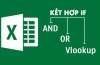 Hàm IF kết hợp với Vlookup và hàm And, OR trong Excel - How to use IF and Vlookup in Excel
Hàm IF kết hợp với Vlookup và hàm And, OR trong Excel - How to use IF and Vlookup in Excel
-
 Cách tìm, lọc và xoá dữ liệu trùng lặp trong Excel cực nhanh với Conditional Formatting và Remove Duplicates
Cách tìm, lọc và xoá dữ liệu trùng lặp trong Excel cực nhanh với Conditional Formatting và Remove Duplicates
-
 Cách sử dụng OFFSET và Data Validation để tạo liên kết List động trong Excel
Cách sử dụng OFFSET và Data Validation để tạo liên kết List động trong Excel
-
 Sử dụng các phím tắt trong Excel như chuyên gia máy tính
Sử dụng các phím tắt trong Excel như chuyên gia máy tính
-
 Các phím tắt trên Windows mà bạn cần biết để giúp máy tính xử lý nhanh hơn
Các phím tắt trên Windows mà bạn cần biết để giúp máy tính xử lý nhanh hơn
-
 Sử dụng Multilevel List để đánh số thứ tự và tạo mục lục trong Word 2010
Sử dụng Multilevel List để đánh số thứ tự và tạo mục lục trong Word 2010
-
 Cách sử dụng Mail Merge để trộn thư và gửi email trong Word
Cách sử dụng Mail Merge để trộn thư và gửi email trong Word
-
 Cách tạo Slide Master trong Powerpoint 2010 chỉ với 3 bước
Cách tạo Slide Master trong Powerpoint 2010 chỉ với 3 bước
-
 Cách sử dụng hàm Count, Countif, CountA và CountBlank trong Excel 2010
Cách sử dụng hàm Count, Countif, CountA và CountBlank trong Excel 2010
-
 Cách dùng các hàm xử lý chuỗi ký tự và các ký tự đại diện trong Excel
Cách dùng các hàm xử lý chuỗi ký tự và các ký tự đại diện trong Excel
-
 Cách tìm kiếm trên Google nhanh, chính xác và hiệu quả bạn cần biết
Cách tìm kiếm trên Google nhanh, chính xác và hiệu quả bạn cần biết
-
 Cách sử dụng Data Table 1 biến, 2 biến để thống kê dữ liệu trong Excel
Cách sử dụng Data Table 1 biến, 2 biến để thống kê dữ liệu trong Excel
-
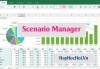 Sử dụng Scenario manager trong What if analysis để lập bảng tính lợi nhuận kinh doanh trong Excel
Sử dụng Scenario manager trong What if analysis để lập bảng tính lợi nhuận kinh doanh trong Excel
-
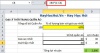 Sử dụng Goal Seek trong What if analysis để tìm kiến doanh thu mục tiêu trong Excel
Sử dụng Goal Seek trong What if analysis để tìm kiến doanh thu mục tiêu trong Excel
-
 Hướng dẫn cách cài đặt và sử dụng phần mềm Zoom Meeting để dạy và học trực tuyến Online
Hướng dẫn cách cài đặt và sử dụng phần mềm Zoom Meeting để dạy và học trực tuyến Online
-
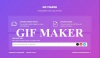 Cách tạo ảnh GIF Online từ Video trên điện thoại, trên máy tính hoặc trong Photoshop
Cách tạo ảnh GIF Online từ Video trên điện thoại, trên máy tính hoặc trong Photoshop
-
 Cách sử dụng trợ lý ảo Siri hiệu quả trên Iphone
Cách sử dụng trợ lý ảo Siri hiệu quả trên Iphone
-
 Những phần mềm nén file pdf free hiệu quả tốt nhất giúp giảm dung lượng file PDF nhỏ nhất
Những phần mềm nén file pdf free hiệu quả tốt nhất giúp giảm dung lượng file PDF nhỏ nhất
-
 Hàm Vlookup cách sử dụng và bài tập áp dụng vlookup
Hàm Vlookup cách sử dụng và bài tập áp dụng vlookup
-
 Hàm HLookup cách dùng và bài tập áp dụng Hlookup
Hàm HLookup cách dùng và bài tập áp dụng Hlookup
-
 Cách sử dụng hàm Mid trong Excel 2010
Cách sử dụng hàm Mid trong Excel 2010
-
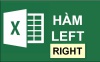 Cách sử dụng hàm Left, hàm Right trong excel 2010
Cách sử dụng hàm Left, hàm Right trong excel 2010
-
 Cách sử dụng hàm SumIF và SumIFs để tính tổng có điều kiện trong Excel - how to use SUMIF function in Excel
Cách sử dụng hàm SumIF và SumIFs để tính tổng có điều kiện trong Excel - how to use SUMIF function in Excel
-
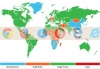 Hướng dẫn cách chặn quảng cáo khi lướt web trên các trình duyệt Internet
Hướng dẫn cách chặn quảng cáo khi lướt web trên các trình duyệt Internet
-
 Hướng dẫn cách cài thêm font chữ cho máy tính
Hướng dẫn cách cài thêm font chữ cho máy tính
-
 Hướng dẫn chi tiết cách cài đặt máy in trên win 7
Hướng dẫn chi tiết cách cài đặt máy in trên win 7